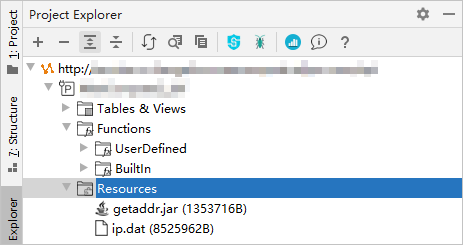このトピックでは、MaxCompute Studioを使用して、MaxComputeプロジェクトのテーブル、ビュー、関数、およびリソースを表示する方法について説明します。
前提条件
MaxCompute StudioはMaxComputeプロジェクトに接続されています。 詳細については、「プロジェクト接続の管理」をご参照ください。
背景情報
MaxCompute Studioの [Project Explorer] タブで、接続されているMaxComputeプロジェクトのテーブル、ビュー、関数、およびリソースを表示できます。
プロジェクトデータの表示と更新
MaxCompute Studioの左側のナビゲーションウィンドウで、[Project Explorer] タブをクリックして、接続されているMaxComputeプロジェクトを表示します。
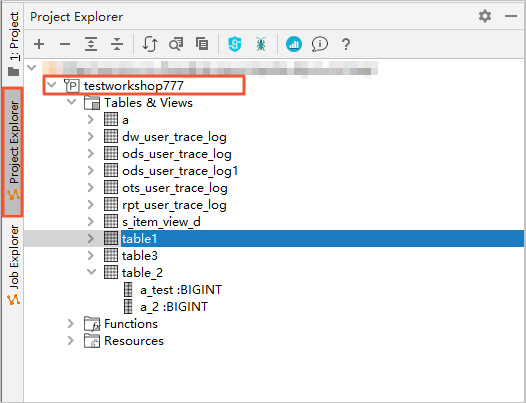
[テーブルとビュー] 、[関数] 、または [リソース] フォルダーを展開して、MaxComputeプロジェクト内のすべてのテーブル、ビュー、関数、またはリソースを表示します。
説明この操作を実行するには、MaxComputeプロジェクトに対する
DESC TABLE権限が必要です。MaxCompute Studioを使用すると、MaxCompute Studioが接続されているMaxComputeプロジェクトのテーブルのみを表示できます。 MaxCompute Studioを使用してテナントテーブルを表示することはできません。
MaxCompute Studioのツールバーで、[
 ] アイコンをクリックして、オンプレミスマシン上のMaxComputeプロジェクトのメタデータを更新します。 説明
] アイコンをクリックして、オンプレミスマシン上のMaxComputeプロジェクトのメタデータを更新します。 説明MaxCompute Studioは、MaxComputeプロジェクトのメタデータをオンプレミスマシンにダウンロードします。 MaxComputeプロジェクトのメタデータが更新された場合、MaxCompute Studioのページを手動で更新して、更新されたメタデータをオンプレミスマシンにロードする必要があります。
テーブルまたはビューの詳細を表示する
[テーブルとビュー] フォルダーで、テーブル名をクリックして、テーブル内のフィールドとフィールドのタイプを表示します。

テーブル名を右クリックし、[テーブルの詳細を表示] を選択して、テーブルの詳細を表示します。 詳細には、テーブルの所有者、サイズ、列情報、およびスキーマが含まれます。
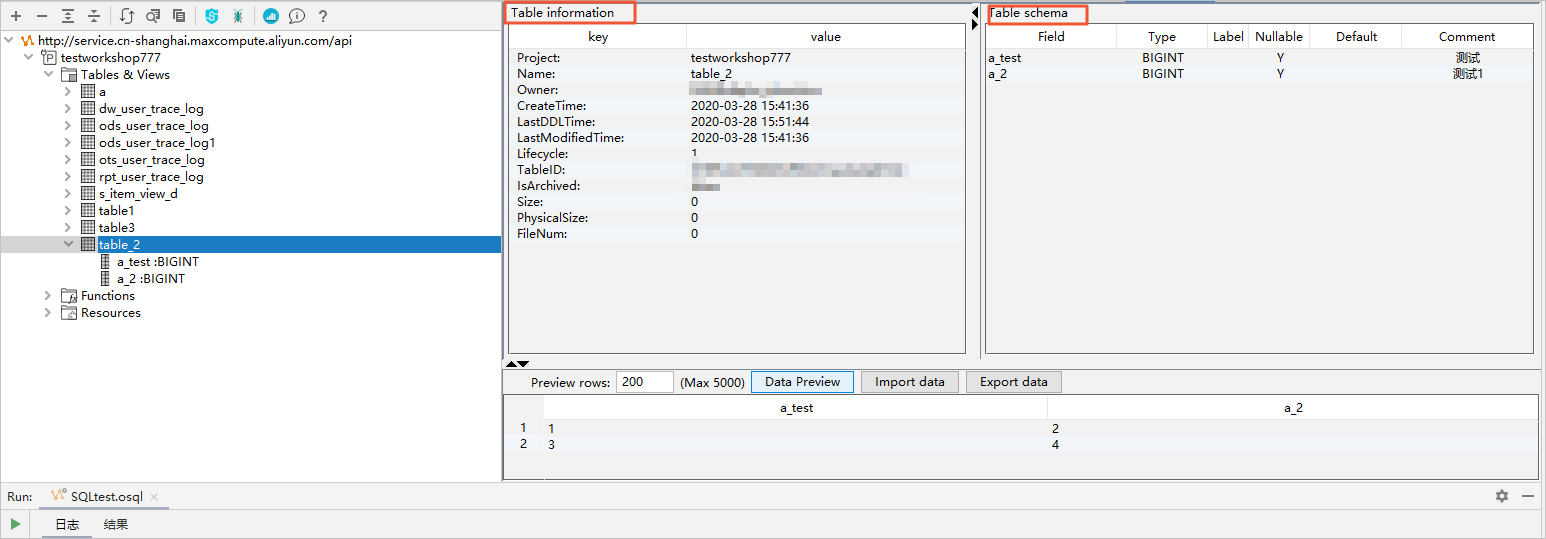
テーブル名を右クリックし、[用途の検索] を選択して、テーブルが参照されているスクリプトを照会します。
関数に関する詳細の表示
[関数] フォルダーで、[ユーザー定義] フォルダーをクリックして、作成した関数を表示します。
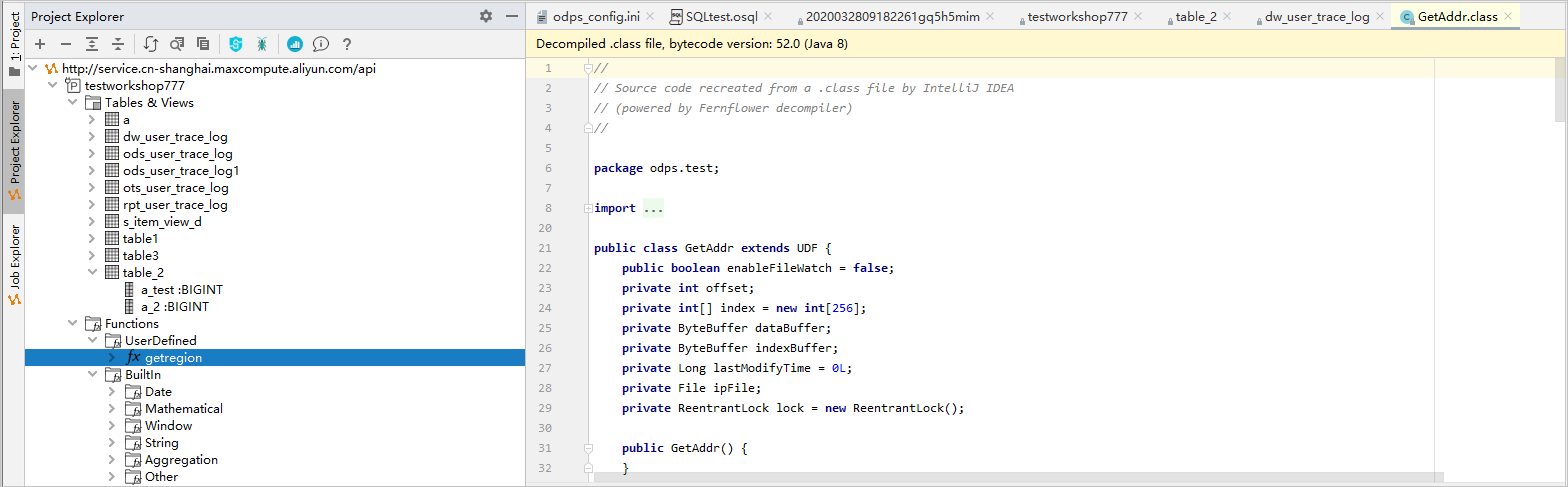 説明
説明Functionsフォルダーの下にあるBuiltinフォルダーには、システムの組み込み関数の種類が表示されます。 関数名をダブルクリックすると、関数の指示を表示できます。 組み込み関数の詳細については、「MaxComputeの組み込み関数とHive、MySQL、およびOracleの組み込み関数の間のマッピング」をご参照ください。
関数名をダブルクリックして、関数のコードを表示します。
リソースに関する詳細の表示
[リソース] フォルダーを展開して、作成したリソースを表示します。